2024. 1. 26. 00:47ㆍ보안 실습/기타 실습
sudo apt update
sudo apt install openssh-server
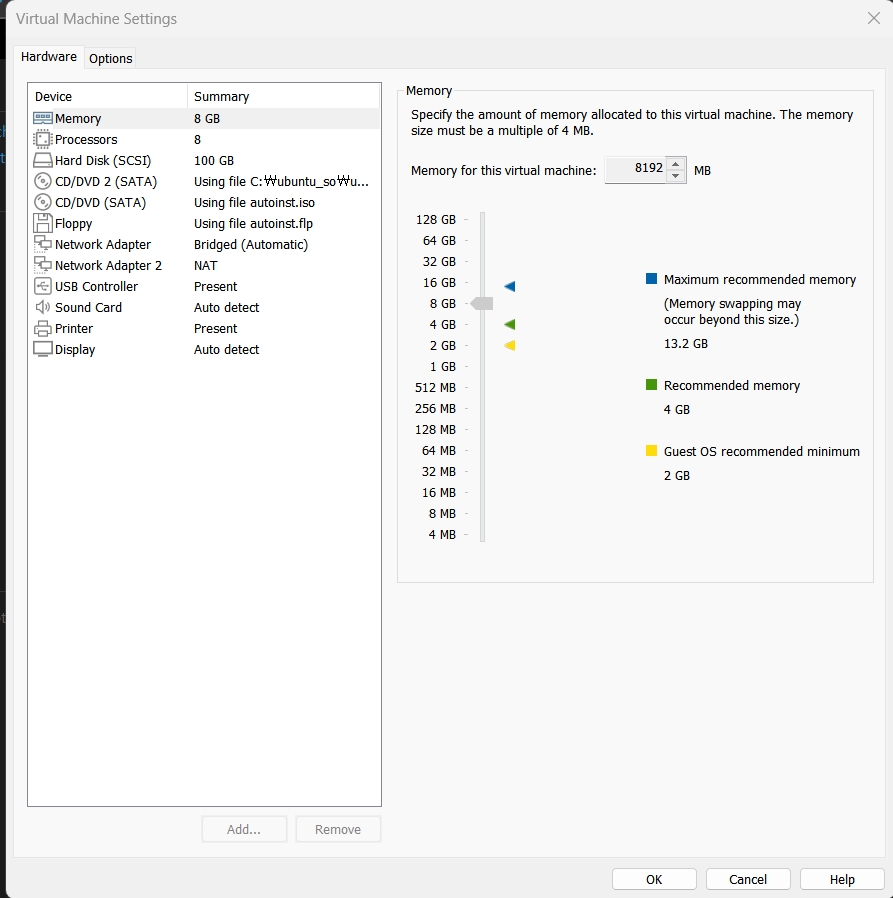
네트워크 어댑터 사용
간단히 vmware가 느려서 로컬에서만 돌리기 위함이라면
host-only를 사용하면 될 것이고 아니라면 NAT를 사용하면 될 것 같다.
이론상 bridge 도 가능할 것 같지만, 네트워크 부하를 줄 수 있다고 하여 특수한 작업이 아니라면 굳이 싶다.
필자의 경우 vmware의 vi 에디터를 사용하기 싫어 vscode에 연결하는 것이니 host-only만으로도 충분하다.
다음과 같이 설정하고
ifconfig를 사용해서
해당 네트워크 인터페이스에 존재하는 inet탭의 ipv4 버전과 터미널에 존재하는 username을 기억하고 있는다.
ssh 연결이라면
wsl에 ssh 다음과 같이 적어준다.
ssh -p 22 username@ipv4
만약, password를 치는 것이 귀찮다면
key를 생성해서 생성한 키를 .ssh에 저장해두는 방법도 있고.
편하게 하는 법은
sudo visudo
를 입력하고
%sudo ALL=(ALL:ALL) ALL이 구문을
%sudo ALL=(ALL:ALL) NOPASSWD: ALL
다음과 같이 변경해서 패스워드를 설정하지 않아도 ssh로 접속하게 할 수 있다.
다만 보안이 취약할 수 있으니 로컬에서만 작업할 때 하는 것을 권장한다. 그렇기 때문에 필자는 host에서만 붙는 게 가능한 host-only를 네트워크 어댑터로 사용했다.
또, vscode에 가서
remote ssh 설치

ctrl+shift+P를 눌러주고

Open SSH configuration File... 클릭
Host 127.0.0.1
HostName 127.0.0.1
User username
여기서 127.0.0.1 은 임의로 지정한 ipv4 addr이고, 실제로는 ifconfig에서 나온 inet 에 있는 ipv4주소를 붙여준다.
그리고 다시 Ctrl+Shift+P

Connect to Host를 하면 된다.
처음 연결할 때에는 시간이 조금 걸릴 수 있다. 또한, Vmware의 Linux가 켜진 채로 있어야 정상작동하며
이런 과정에서도 자꾸 실패한다면 Linux의 방화벽을 체크해볼 것을 권장한다.
필자는 22번 포트로 Dos 공격을 실습했던 Victim VM에서 다음과 같은 작업을 했었고, 이와 관련하여 문제가 생겨 시행착오를 겪었었다.
'보안 실습 > 기타 실습' 카테고리의 다른 글
| TTL 변조 (0) | 2023.05.13 |
|---|---|
| 네트워크 DNS, HOST 파일 (0) | 2023.04.13 |